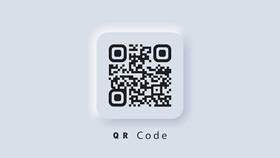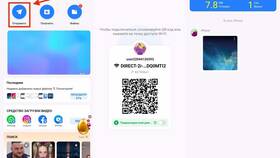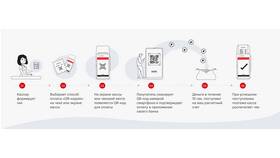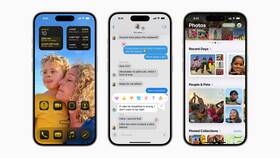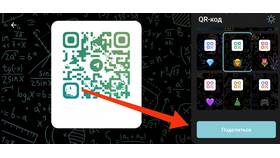Авторизация в WhatsApp Web и десктопной версии приложения осуществляется через сканирование QR-кода с мобильного устройства. Рассмотрим пошаговый процесс подключения.
Содержание
Подготовка к авторизации
| Требование | Описание |
| Активный аккаунт WhatsApp | Установленная и настроенная мобильная версия |
| Стабильное интернет-соединение | На обоих устройствах |
| Последняя версия приложения | Обновленный WhatsApp на смартфоне |
Пошаговая инструкция
На компьютере через браузер
- Откройте сайт web.whatsapp.com в браузере
- На странице отобразится уникальный QR-код
- Откройте WhatsApp на мобильном устройстве
- На Android: тапните по трем точкам → "Связанные устройства"
- На iOS: перейдите в "Настройки" → "Связанные устройства"
- Выберите "Связать устройство" и отсканируйте код
В десктопном приложении
- Скачайте и установите WhatsApp Desktop
- Запустите приложение на компьютере
- Нажмите "Сканировать QR-код"
- Используйте мобильное приложение для сканирования
- Подтвердите вход при необходимости
Решение возможных проблем
| Проблема | Решение |
| QR-код не сканируется | Убедитесь в хорошем освещении и чистоте камеры |
| Соединение не устанавливается | Проверьте интернет-соединение на обоих устройствах |
| Сессия завершается | Мобильное устройство должно оставаться онлайн |
Особенности работы
Безопасность соединения
- Шифрование end-to-end сохраняется
- QR-код обновляется каждые 20 секунд
- Возможность просмотра активных сеансов
Функциональные ограничения
- Нельзя совершать звонки через WhatsApp Web
- Некоторые функции доступны только в мобильной версии
- Требуется периодическое подтверждение сессии
Важно
WhatsApp Web синхронизирует данные с мобильным устройством, но не работает автономно. Для корректной работы необходимо, чтобы телефон был включен и подключен к интернету. Все сообщения по-прежнему хранятся на основном устройстве.